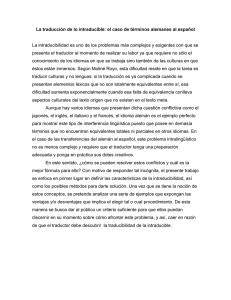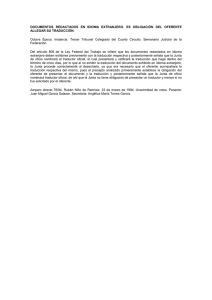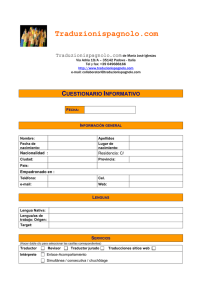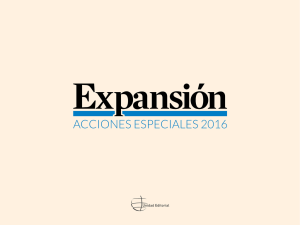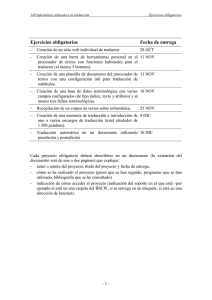El traductor automàtic és una eina que ens ajudarà molt, però cal
Anuncio
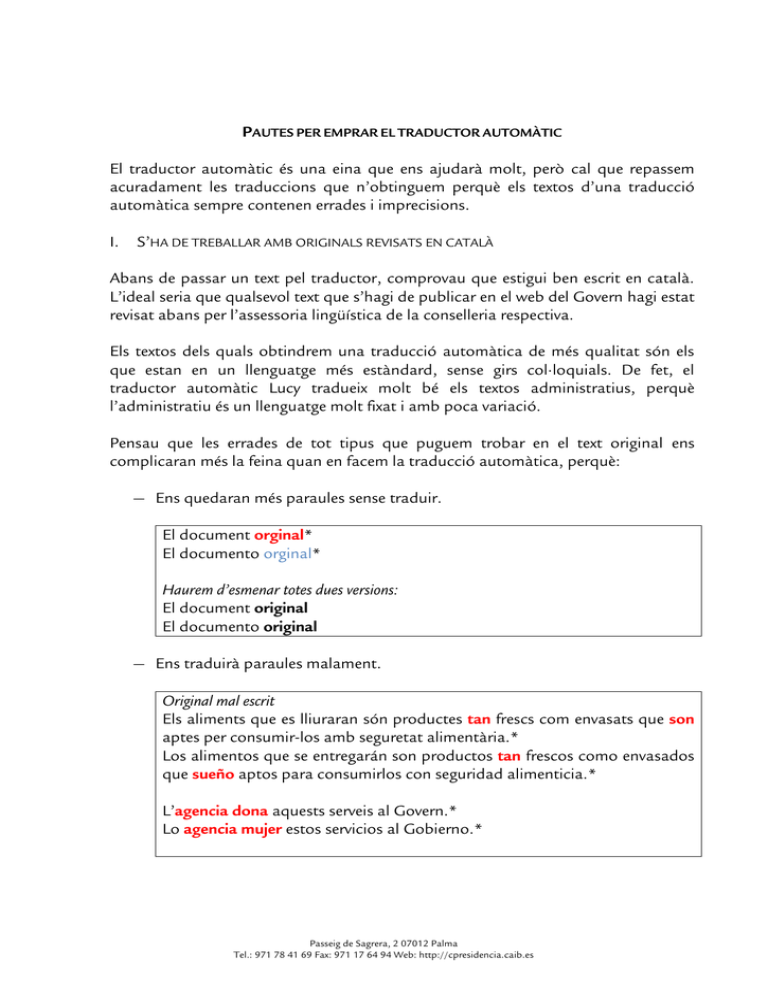
PAUTES PER EMPRAR EL TRADUCTOR AUTOMÀTIC El traductor automàtic és una eina que ens ajudarà molt, però cal que repassem acuradament les traduccions que n’obtinguem perquè els textos d’una traducció automàtica sempre contenen errades i imprecisions. I. S’HA DE TREBALLAR AMB ORIGINALS REVISATS EN CATALÀ Abans de passar un text pel traductor, comprovau que estigui ben escrit en català. L’ideal seria que qualsevol text que s’hagi de publicar en el web del Govern hagi estat revisat abans per l’assessoria lingüística de la conselleria respectiva. Els textos dels quals obtindrem una traducció automàtica de més qualitat són els que estan en un llenguatge més estàndard, sense girs col·loquials. De fet, el traductor automàtic Lucy tradueix molt bé els textos administratius, perquè l’administratiu és un llenguatge molt fixat i amb poca variació. Pensau que les errades de tot tipus que puguem trobar en el text original ens complicaran més la feina quan en facem la traducció automàtica, perquè: — Ens quedaran més paraules sense traduir. El document orginal* El documento orginal* Haurem d’esmenar totes dues versions: El document original El documento original — Ens traduirà paraules malament. Original mal escrit Els aliments que es lliuraran són productes tan frescs com envasats que son aptes per consumir-los amb seguretat alimentària.* Los alimentos que se entregarán son productos tan frescos como envasados que sueño aptos para consumirlos con seguridad alimenticia.* L’agencia dona aquests serveis al Govern.* Lo agencia mujer estos servicios al Gobierno.* Passeig de Sagrera, 2 07012 Palma Tel.: 971 78 41 69 Fax: 971 17 64 94 Web: http://cpresidencia.caib.es Original ben escrit Els aliments que es lliuraran són productes tant frescs com envasats que són aptes per consumir-los amb seguretat alimentària. Los alimentos que se entregarán son productos tanto frescos como envasados que son aptos para consumirlos con seguridad alimenticia. L’agència dóna aquests serveis al Govern. La agencia da estos servicios al Gobierno. — El text contindrà errades de puntuació (en castellà i en català la puntuació funciona de manera idèntica). — El traductor automàtic no reconeixerà les locucions i les traduirà de manera literal. El traductor automàtic identifica grups de paraules que no s’han de traduir una per una, sinó com a conjunt. Si la locució no està ben escrita, el traductor traduirà cada mot de manera aïllada. Original mal escrit M’he llegit el llibre del cap als peus.* Me he leído el libro de la cabeza|jefe en los pies.* Original ben escrit M’he llegit el llibre de cap a peus. Me he leído el libro de cabo a rabo. II. S’HA DE REVISAR SEMPRE LA TRADUCCIÓ AUTOMÀTICA Una vegada que hàgim passat un text pel traductor automàtic, sempre n’hem de fer una relectura. Hem de ser conscients que un traductor automàtic no farà mai una traducció perfecta d’un text, per senzill que sigui. Quines passes hem de seguir? 1. Fer una relectura de tot el text. 2. Fixar-nos especialment en les paraules en blau i en verd del text produït pel traductor. En la traducció automàtica, apareixeran en blau les paraules que el traductor no coneix i en verd les paraules per a les quals el traductor troba diferents opcions. 2 Passeig de Sagrera, 2 07012 Palma Tel.: 971 78 41 69 Fax: 971 17 64 94 Web: http://cpresidencia.caib.es Paraules en blau Per quins motius apareix en BLAU una paraula? a) El traductor no la coneix. En general, el traductor no reconeix: Llinatges i noms propis Sigles Topònims Algunes formes verbals pròpies del dialecte balear. Seria el cas de la primera persona del present d’indicatiu (parl, renuncii, continuu, estrenc...) i d’algunes formes dels verbs tenir i venir com tenc o vénc. Altres paraules que el traductor pot no conèixer: variants dialectals com ametla, termes molt específics de llenguatges cientificotècnics, estrangerismes, etc. No s’han de traduir No s’han de traduir. En tot cas, cal anar molt en compte i fer les comprovacions pertinents Cal comprovar si tenen traducció o no S’han de traduir b) La paraula està mal escrita i, per això, el traductor no la reconeix. En aquest cas, haurem d’esmenar també la versió catalana. Un fet hitsòric* Un hecho hitsòric* Hem d’esmenar totes dues versions: Un fet històric Un hecho histórico 3 Passeig de Sagrera, 2 07012 Palma Tel.: 971 78 41 69 Fax: 971 17 64 94 Web: http://cpresidencia.caib.es Paraules en verd Sovint el traductor ens oferirà dues opcions per a una mateixa paraula. Hem de triar-ne una, que ha de ser la més adequada segons el context, i esborrar l’altra. També pot passar que cap de les dues sigui idònia i n’hàgim de cercar una altra. L’obertura del curs La apertura|abertura del curso* Hem de triar una de les dues paraules: La apertura del curso Pesca amb arts de tirada Pesca con artes de tirada|tirón* Cap de les dues opcions és bona: Pesca con artes de tiro 3. Fixar-nos especialment en les preposicions. Un dels punts dèbils del traductor automàtic és el de les preposicions. Per això, convé fixar-s’hi especialment, perquè ens trobarem fenòmens com: — Caiguda de preposicions davant de la conjunció que: Els experts insisteixen que hauríem de fer més esport. Los expertos insisten que tendríamos que hacer más deporte.* Los expertos insisten en que tendríamos que hacer más deporte. — Preposicions en i a: sovint el traductor no encerta si la preposició ha de ser en o a. Per tant, s’han de comprovar amb més atenció. Quant a la distribució d’aquest pagament per illes, 9,6 milions corresponen a Mallorca, 1,6 a Menorca, 222.000 euros a Eivissa i 14.500 a Formentera. En cuanto a la distribución de este pago por islas, 9,6 millones corresponden a Mallorca, 1,6 en Menorca, 222.000 euros en Ibiza y 14.500 en Formentera.* En cuanto a la distribución de este pago por islas, 9,6 millones corresponden a Mallorca, 1,6 a Menorca, 222.000 euros a Ibiza y 14.500 a Formentera. 4 Passeig de Sagrera, 2 07012 Palma Tel.: 971 78 41 69 Fax: 971 17 64 94 Web: http://cpresidencia.caib.es 4. Fixar-nos especialment en els relatius. El traductor sovint tradueix l’article el per un lo. A més, sempre tradueix qual/quals per cual/cuales, quan en la majoria de contextos es podria substituir pel relatiu que, que és d’ús molt més habitual. L’entitat només presenta documentació per justificar la quantitat de 8.600 € dels 10.300 € als quals ascendeix el cost total del projecte. La entidad únicamente presenta documentación para justificar la cantidad de 8.600 € de los 10.300 € en los cuales asciende el coste total del proyecto.* La entidad únicamente presenta documentación para justificar la cantidad de 8.600 € de los 10.300 € a los cuales / a los que asciende el coste total del proyecto. 5. Fixar-nos especialment en les cites dels textos legislatius. Si en el text en català hi ha algun fragment d’un text legislatiu que té versió oficial en castellà (publicada en el BOE o en el BOIB), cal fer servir aquesta versió i no la que ens doni el traductor automàtic. L’article 113 de la Llei 30/1992, de 26 de novembre, de règim jurídic de les administracions públiques i del procediment administratiu comú, estableix: La resolució del recurs ha d’estimar o desestimar en tot o en part les pretensions que s’hi formulen, o n’ha de declarar la inadmissió. El artículo 113 de la Ley 30/1992, de 26 de noviembre, de Régimen Jurídico de las Administraciones Públicas y del Procedimiento Administrativo Común, establece: La resolución del recurso debe estimar o desestimar en todo o en parte las pretensiones que se formulan, o debe declarar la inadmisión.* Versió oficial en castellà de l’article 113: La resolución del recurso estimará en todo o en parte o desestimará las pretensiones formuladas en el mismo o declarará su inadmisión. (Font: http://www.boe.es/buscar/act.php?id=BOE-A-1992-26318) 5 Passeig de Sagrera, 2 07012 Palma Tel.: 971 78 41 69 Fax: 971 17 64 94 Web: http://cpresidencia.caib.es ANEXO II – GUÍA DE USUARIO DE MICROSITES TRADUCTOR Julio 2010 1 Índice: HOJA DE CONTROL DE DOCUMENTO ................................................................................... 2 Introducción: ................................................................................................................................ 3 Objetivo .................................................................................................................................... 3 Interfaz de usuario v3.0: .............................................................................................................. 3 1. Cambios en la interfaz del usuario:.................................................................................. 3 1.1 Configuración General de Microsite:.............................................................................. 4 1.2 Cabecera y pie de Microsite: ......................................................................................... 7 1.3 Árbol de menús: ............................................................................................................. 9 1.4 Página de contenido: ................................................................................................... 11 ANEXO II – GUÍA DE USUARIO DE MICROSITES HOJA DE CONTROL DE DOCUMENTO DOCUMENTO/ARCHIVO Título: ANEXO II – GUÍA DE USUARIO DE MICROSITES Código: Fecha: 21/07/2010 Versión: 1 Nombre Archivo/s: 201007_Microsites_v3_Guia_Usuario.doc Soporte lógico: Word Ubicación física: 201007_Microsites_v3_Guia_Usuario.doc REGISTRO DE CAMBIOS Versión Páginas Motivo del cambio 1 14 ANEXO II – GUÍA DE USUARIO DE MICROSITES (Traductor) DISTRIBUCIÓN DEL DOCUMENTO Nombre Personal CONTROL DEL DOCUMENTO PREPARADO Cándido García REVISADO/ APROBADO Carles Meca Cumplimentar con el nombre, la firma y la fecha ACEPTADO Sebastià Soler ACEPTADO Sólo para clientes 2 ANEXO II – GUÍA DE USUARIO DE MICROSITES Introducción: Objetivo Este documento sirve de guía para explicar los cambios en la interfaz de usuario aplicados en el gestor de Microsites en la versión 3.0 de julio de 2010. Interfaz de usuario v3.0: Los cambios en la interfaz de usuario se han aplicado aprovechando la nueva funcionalidad de traducción automática implementada en el Gestor de Microsites. Mediante esta nueva funcionalidad el usuario tiene la opción de traducir el contenido del Microsite desde el idioma catalán al castellano, inglés, alemán y/o francés dependiendo de como esté configurado el Microsite. En la versión 3.0 la información que se traduce es: - Campos traducibles de la configuración general de Microsite. Campos traducibles de la cabecera y el pie del Microsite. Títulos de los menús del árbol de menús. Páginas de contenido del árbol de menús. No entra en esta versión la traducción automática de otros componentes que estará disponible en versiones posteriores del gestor de Microsites. 1. Cambios en la interfaz del usuario: Los cambios más importantes en la interfaz se encuentran en la botonera. En la versión anterior aparecían dos botones que se utilizaban para guardar las modificaciones y previsualizar estos modificaciones en el front. En esta versión hay otro botón que retrocede a la pantalla de gestión de Microsites desde configuración general, Cabecera/Pie y árbol de menús y a la pantalla de árbol de menús desde la pantalla de edición de contenido. En la imagen 1.1 se muestra el aspecto de la nueva botonera para la configuración de Microsite y cabecera/Pie: Imagen 1.1 – Nueva botonera de interfaz de usuario para configuración Nota: El botón con la opción de traducción automática aparecerá en la botonera si se configura el Microsite con el idioma catalán y otro u otros idiomas. Si no se cumple esta condición la opción de traducción no estará disponible en la interfaz (consultar apartado 1.1). La botonera para el árbol de menús y páginas de contenido se mostrará en los apartados 1.3 y 1.4 respectivamente. 3 ANEXO II – GUÍA DE USUARIO DE MICROSITES 1.1 Configuración General de Microsite: Además de la botonera que se muestra en la imagen 1.1, en la pantalla General aparecen mensajes de información sobre el estado de la última tarea realizada por el usuario como guardar y traducir. La imagen 1.1.1 muestra una pantalla de alta de un nuevo Microsite. Una vez guardado un nuevo Microsite, se informa mediante un mensaje informativo que el Microsite se ha dado de alta correctamente. En el ejemplo no aparece el botón traducir ya que el Microsite se ha dado de alta solamente con la opción catalán en el apartado de idiomas. Imagen 1.1.1 – Pantalla de alta de un Microsite Si se añaden otros idiomas y se guarda el cambio aparece la opción traducir. Cuando se seleccionan otros idiomas que no sea el catalán o castellano se informa al usuario que todos los contenidos de estos idiomas deben ser traducidos para que la información perteneciente a ese idioma se muestre correctamente en el front tal y como muestra la imagen 1.1.2 de la página siguiente. 4 ANEXO II – GUÍA DE USUARIO DE MICROSITES Imagen 1.1.2 – Mensaje de información al seleccionar idiomas extranjeros Al guardar los cambios de configuración aparece el botón de traducción automática tal y como muestra la imagen 1.1.3. Este botón también aparecerá si al dar de alta un Microsite se selecciona el catalán y algún otro idioma. Imagen 1.1.3 – Modificación de Microsite con varios idiomas 5 ANEXO II – GUÍA DE USUARIO DE MICROSITES Al apretar el botón de traducir comenzará el proceso de traducción automática. Una vez finalizado se informa al usuario de la finalización del mismo como muestra la imagen 1.1.4. Además se le indica al usuario que para que los cambios queden guardados aprete el botón guardar. Imagen 1.1.4 – Traducción automática de las propiedades generales de un Microsite En configuración general los campos que se traducen son el título del Microsite y los campos del apartado Campanya. 6 ANEXO II – GUÍA DE USUARIO DE MICROSITES 1.2 Cabecera y pie de Microsite: Además de la botonera que se muestra en la imagen 1.1, en la pantalla de Cabecera y Pie aparecen mensajes de información sobre el estado de la última tarea realizada por el usuario como guardar y traducir. La imagen 1.2.1 muestra una pantalla inicial de cabecera y pie para un Microsite que se ha configurado con los idiomas necesarios para que aparezca la opción traducir. Si el Microsite se hubiera configurado solo con el idioma catalán el botón de traducción no aparecería. Imagen 1.2.1 – Pantalla inicial de Cabecera y Pie con opción de traducción automática Al apretar el botón traducir inicia el proceso de traducción automática. Al finalizar se le informa al usuario mediante un mensaje informativo y se le indica que aprete el botón guardar para aplicar los cambios, tal y como muestra la imagen 1.2.2 de la página siguiente. 7 ANEXO II – GUÍA DE USUARIO DE MICROSITES Imagen 1.2.2 – Traducción automática de la cabecera y pie de un Microsite Al guardar los cambios se le informa al usuario tal y como muestra la imagen 1.2.3. Imagen 1.2.3 – Modificación de la cabecera y pie de un Microsite 8 ANEXO II – GUÍA DE USUARIO DE MICROSITES 1.3 Árbol de menús: La botonera de la pantalla del árbol de menús se muestra en la imagen 1.3.1. Imagen 1.3.1 – Nueva botonera de interfaz de usuario para árbol de menús De izquierda a derecha las funciones de los botones son volver a la gestión del Microsite, crear un nuevo menú, previsualizar, traducir, y guardar. La creación y eliminación de menús y eliminación de contenidos desde la pantalla del árbol de menús finaliza con una pantalla de información y un botón para volver al árbol de menús como muestra la imagen 1.3.2. Imagen 1.3.2 – Pantalla de información para la creación de menús Al apretar el botón traducir desde la pantalla del árbol de menú empieza el proceso de traducción automática que traduce los títulos de los menús. Al finalizar el proceso se informa al usuario y se le indica que para guardar los cambios aprte el botón guardar tal como indica la imagen 1.3.3 de la página siguiente. 9 ANEXO II – GUÍA DE USUARIO DE MICROSITES Imagen 1.3.3 – Traducción automática para el árbol de menús Al guardar los cambios se informa al usuario mediante un mensaje de información. En la imagen 1.3.4 se muestra este mensaje junto el resultado de la traducción para uno de los menús. Imagen 1.3.4 – Modificación para el árbol de menús 10 ANEXO II – GUÍA DE USUARIO DE MICROSITES 1.4 Página de contenido: La botonera de la pantalla de la página de contenido se muestra en la imagen 1.4.1. Imagen 1.4.1 – Nueva botonera de interfaz de usuario para página de contenidos De izquierda a derecha las funciones de los botones son volver al árbol de menús, crear un nuevo contenido dentro del menú actual, traducir, y guardar. Al apretar en el botón con la opción de crear nuevo contenido se mostrará una pantalla de alta de página de contenido dentro del menú en el que está la página de contenido actual como muestra la imagen 1.4.2: Imagen 1.4.1 – Pantalla de alta de una página de contenido Una vez guardados los cambios la botonera es la que se muestra en la imagen 1.4.1 siempre que los idiomas configurados en el Microsite sean el catalán y algún otro idioma. Si no es así el botón de traducción no aparecerá. En la imagen 1.4.2 de la página siguiente se muestra el resultado de guardar los cambios del ejemplo de la imagen 1.4.1. 11 ANEXO II – GUÍA DE USUARIO DE MICROSITES Imagen 1.4.2 – Pantalla de edición de una página de contenido Al apretar el botón traducir empieza el proceso de traducción automática que traduce los campos título, URL y el contenido del editor HTML. Al finalizar el proceso se informa al usuario y se le indica que para guardar los cambios aprete el botón guardar tal como indica la imagen 1.4.3: Imagen 1.4.2 – Traducción automática de una página de contenido 12 ANEXO II – GUÍA DE USUARIO DE MICROSITES Al guardar los cambios se informa al usuario mediante un mensaje de información. En la imagen 1.4.3 se muestra este mensaje. Imagen 1.4.3 – Modificación de una página de contenido Al apretar el botón eliminar se borrará el contenido. Se muestra un mensaje de información junto con el formulario de alta de página de contenido como muestra la imagen 1.4.4: Imagen 1.4.4 – Eliminación de una página de contenido 13